如果你习惯了Visual Studio开发但是又想使用QT框架,那么我们可以在Visual Studio中安装 Qt 插件。这个插件程序由 Qt 官方提供,在 Visual Studio 里安装 Qt 插件后即可创建和管理 Qt 程序项目。
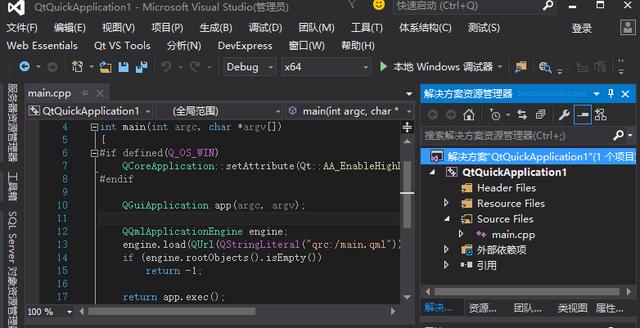
下载QT插件
安装此插件之前需要先安装好 Visual Studio,打开 Visual Studio点击菜单中的工具-->拓展和更新-->联机-->搜索QT-->选择Qt Visual studio tools,下载完关闭 Visual Studio插件会自动完成安装(下载比较慢)。
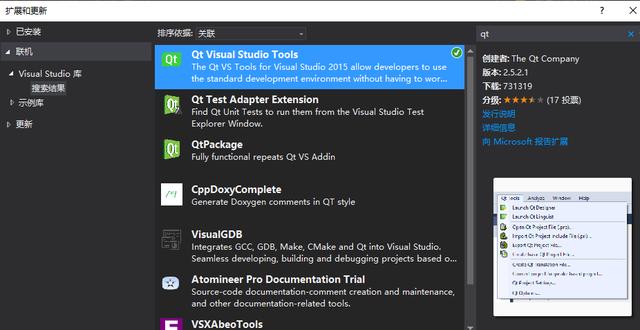
配置QT
重启Visual Studio之后就可以在菜单中多出一个“QT VS Tools”菜单选项,点击“QT VS Tools”选项在弹出的下拉菜单中点击QT Options来配置QT。如果没有设置 Qt 版本则无法编译项目,在弹出的QT Options窗口中点击Add-->path添加路径,选择自己电脑QT安装目录里的MSVC编译器目录。
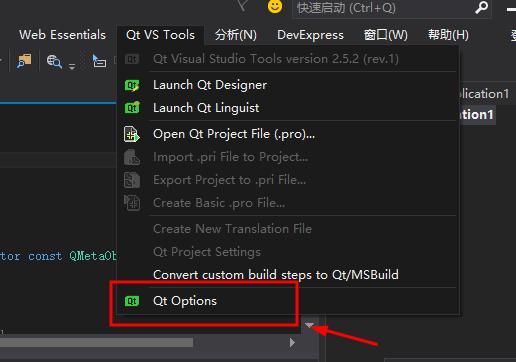
MSVC编译器
如果没有则需要更改QT安装添加组件,安装对应版本的MSVC编译器。这样我们才能在QT安装目录中找到对应的MSVC编译器目录,选择目录后Version name栏里会自动出现版本名称。
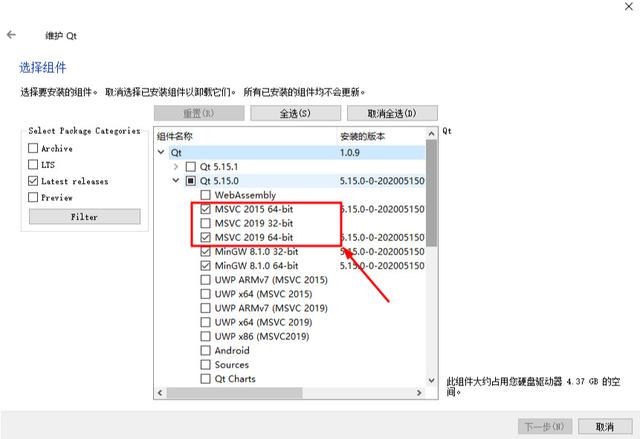
创建QT项目
在文件菜单中选择新建项目就可以看到新建类型中已经包括了Qt的项目模板了,根据你的需求选择对应的模块即可创建相应的QT项目了。弹出的导航菜单可以直接next到finish,这些配置后续可以再根据项目进行更改。这样我们就在Visual Studio中创建了一个QT工程了,目录结构和QT Creator创建基本一致的。
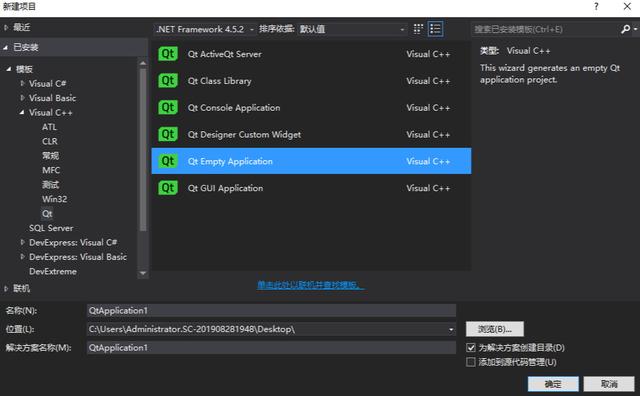
总结:
如果Visual Studio中下载太慢我们也可以在官网下载QT插件,然后关闭 Visual Studio项目手动安装qt-vsaddin-msvc2015-2.5.1-rev.18.vsix插件。以上内容是小编给大家分享的【Qt5实战004:Visual Studio配置QT开发环境】,希望对大家有所帮助,如果大家有任何疑问请给我留言,小编会及时回复大家的。




















 3074
3074

 被折叠的 条评论
为什么被折叠?
被折叠的 条评论
为什么被折叠?








